
Bemærkninger:

Fra kontrolpanelet skal du trykke på Indstillinger > Fax > Opsætning af faxserver > Faxserverens e-mailindstillinger.
Konfiguration af indstillinger.
Åbn en webbrowser, og angiv derefter printerens IP-adresse i adressefeltet.
Bemærkninger:
Klik på Indstillinger > Fax > Opsætning af faxserver.
Konfigurer indstillingerne i afsnittet Faxserverens e-mailindstillinger.
Klik på Gem.
 FORSIGTIG - ELEKTRISK STØD: Undlad at installere dette produkt eller foretage tilslutninger af kabler eller af elektriske tilslutninger af nogen art, f.eks. af netledningen, faxfunktionen eller telefonen, når det lyner, for at undgå risikoen for elektrisk stød.
FORSIGTIG - ELEKTRISK STØD: Undlad at installere dette produkt eller foretage tilslutninger af kabler eller af elektriske tilslutninger af nogen art, f.eks. af netledningen, faxfunktionen eller telefonen, når det lyner, for at undgå risikoen for elektrisk stød. FORSIGTIG - ELEKTRISK STØD: Undlad at benytte fax-funktionen, når det lyner for at undgå risikoen for elektrisk stød.
FORSIGTIG - ELEKTRISK STØD: Undlad at benytte fax-funktionen, når det lyner for at undgå risikoen for elektrisk stød. FORSIGTIG - RISIKO FOR SKADE: Brug kun et telekabel (RJ-11) på 26 AWG eller mere, når du slutter dette produkt til telefonnetværket, for at reducere risikoen for brand. For brugere i Australien, skal ledningen være godkendt af tilsynsmyndigheden for kommunikation og medier i Australien.
FORSIGTIG - RISIKO FOR SKADE: Brug kun et telekabel (RJ-11) på 26 AWG eller mere, når du slutter dette produkt til telefonnetværket, for at reducere risikoen for brand. For brugere i Australien, skal ledningen være godkendt af tilsynsmyndigheden for kommunikation og medier i Australien.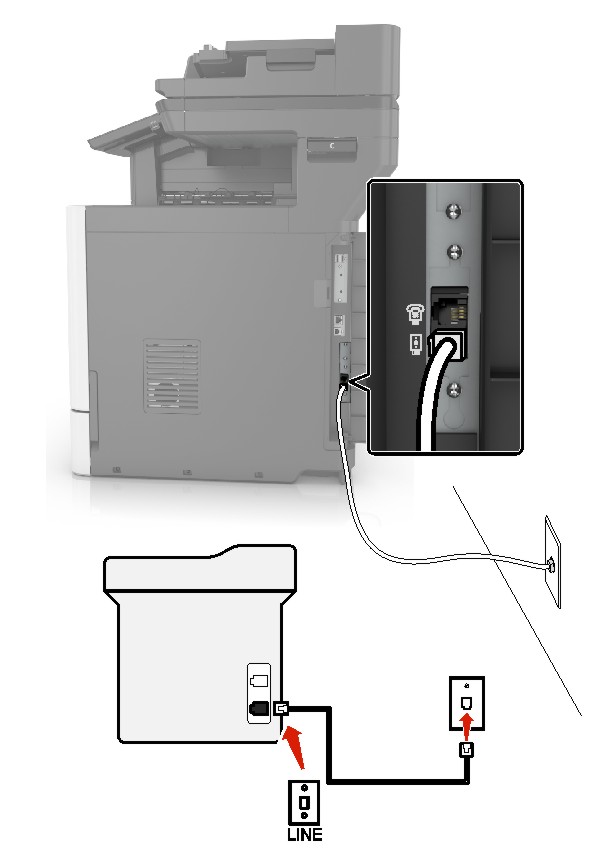
Slut den ene ende af telefonkablet til printerens LINE-port.
Tilslut den anden ende af kablet til et aktivt analogt vægstik.
Bemærkninger:
Tilsluttet til det samme telefonstik i væggen
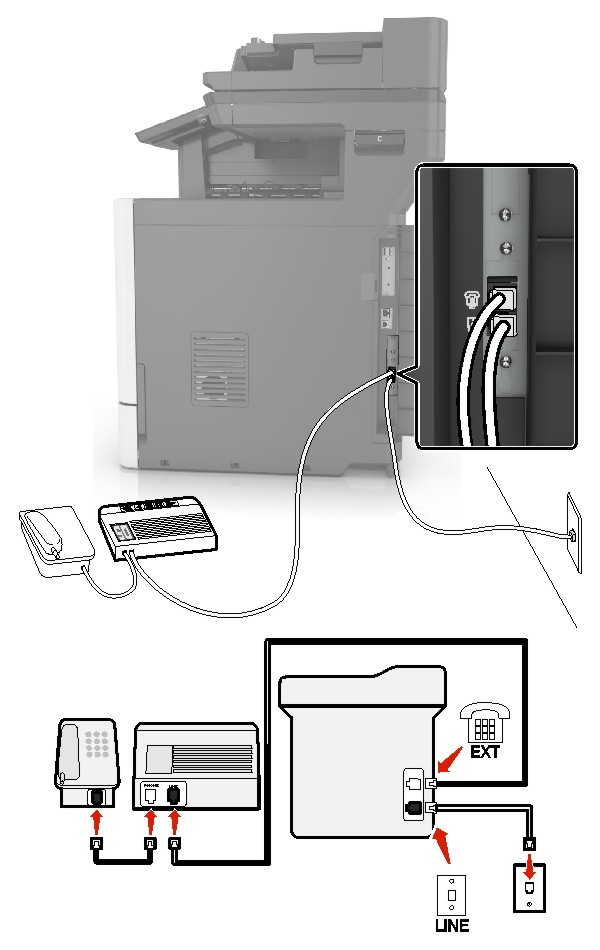
Slut den ene ende af telefonkablet til printerens LINE-port.
Tilslut den anden ende af kablet til et aktivt analogt vægstik.
Tilslut telefonsvareren til telefonporten på printeren.
Tilsluttet til forskellige vægstik
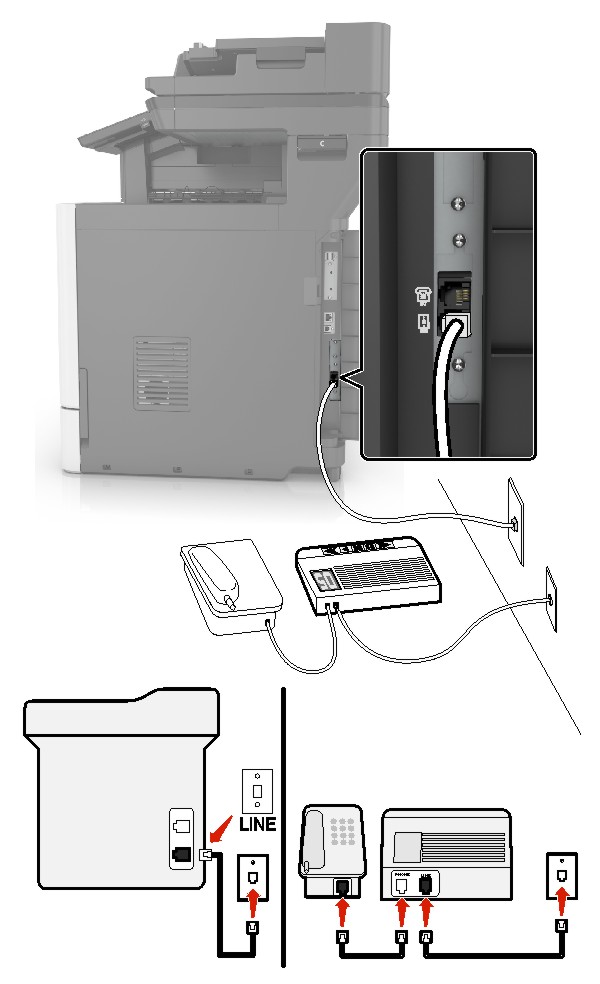
Slut den ene ende af telefonkablet til printerens LINE-port.
Tilslut den anden ende af kablet til et aktivt analogt vægstik.
Bemærkninger:
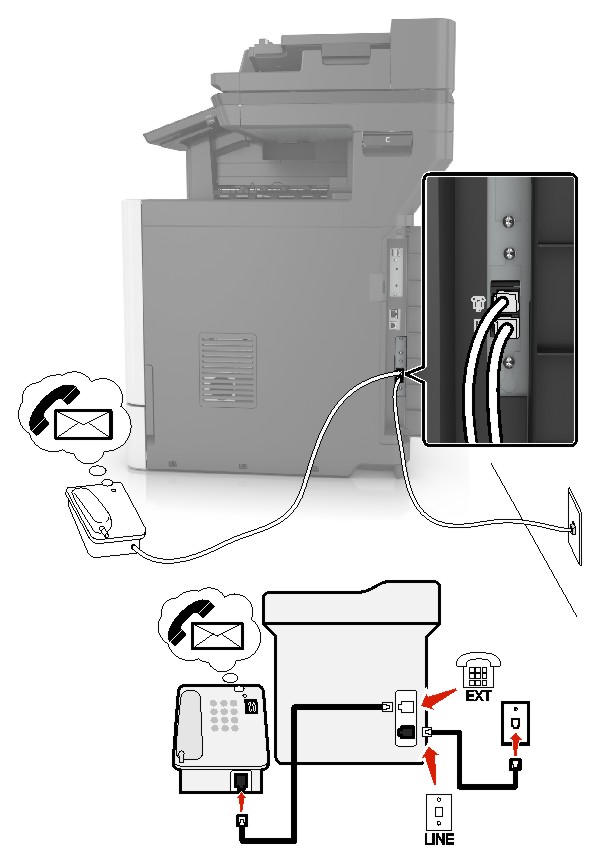
Slut den ene ende af telefonkablet til printerens LINE-port.
Tilslut den anden ende af kablet til et aktivt analogt vægstik.
Tilslut telefonen i telefonporten på printeren.
Bemærkninger:
 FORSIGTIG - ELEKTRISK STØD: Undlad at installere dette produkt eller foretage tilslutninger af kabler eller af elektriske tilslutninger af nogen art, f.eks. af netledningen, faxfunktionen eller telefonen, når det lyner, for at undgå risikoen for elektrisk stød.
FORSIGTIG - ELEKTRISK STØD: Undlad at installere dette produkt eller foretage tilslutninger af kabler eller af elektriske tilslutninger af nogen art, f.eks. af netledningen, faxfunktionen eller telefonen, når det lyner, for at undgå risikoen for elektrisk stød. FORSIGTIG - ELEKTRISK STØD: Undlad at benytte fax-funktionen, når det lyner for at undgå risikoen for elektrisk stød.
FORSIGTIG - ELEKTRISK STØD: Undlad at benytte fax-funktionen, når det lyner for at undgå risikoen for elektrisk stød. FORSIGTIG - RISIKO FOR SKADE: Brug kun et telekabel (RJ-11) på 26 AWG eller mere, når du slutter dette produkt til telefonnetværket, for at reducere risikoen for brand. For brugere i Australien, skal ledningen være godkendt af tilsynsmyndigheden for kommunikation og medier i Australien.
FORSIGTIG - RISIKO FOR SKADE: Brug kun et telekabel (RJ-11) på 26 AWG eller mere, når du slutter dette produkt til telefonnetværket, for at reducere risikoen for brand. For brugere i Australien, skal ledningen være godkendt af tilsynsmyndigheden for kommunikation og medier i Australien.Standardvægstikket i de fleste lande og områder er RJ11. Hvis vægstikket eller udstyret i din enhed ikke er kompatibel med denne type forbindelse, skal du bruge en telefonadapter. Der følger muligvis ikke en adapter, der passer til dit land eller område, med printeren, og du skal muligvis købe en separat.
Der kan være en adapter installeret i telefonporten på printeren. Fjern ikke adapterstikket fra telefonporten på printeren, hvis du slutter til et serieforbundet eller delt telefonsystem.
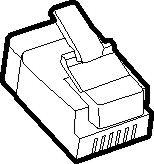
Varenavn | Varenummer |
|---|---|
Lexmark-adapterstik | 40X8519 |
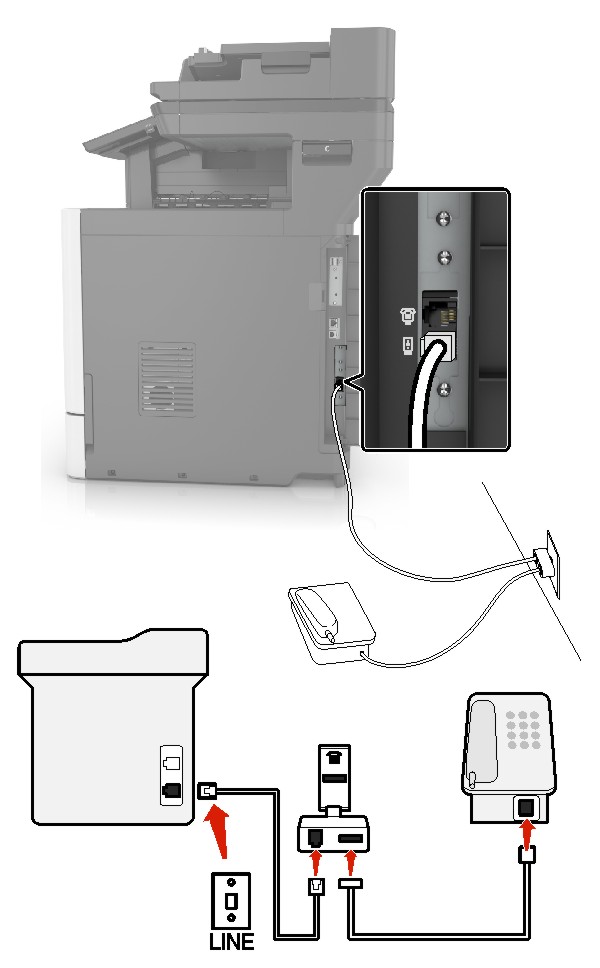
Slut den ene ende af telefonkablet til printerens LINE-port.
Indsæt den anden ende af kablet i RJ-11-adapteren, og indsæt derefter adapteren i vægstikket.
Hvis du vil tilslutte en anden enhed med et ikke-RJ11-stik til samme vægstik, skal du tilslutte den direkte til telefonadapteren.
Tyske vægstik har to slags porte. N-portene er til faxmaskiner, modemmer og telefonsvarere. F-porten er til telefoner. Tilslut printeren til en N-port.
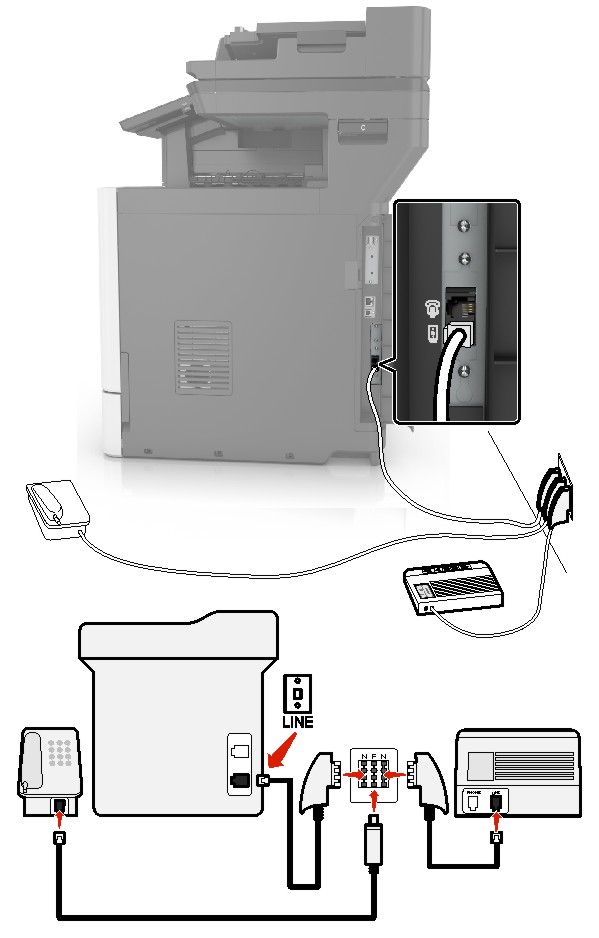
Slut den ene ende af telefonkablet til printerens LINE-port.
Slut den anden ende af kablet til RJ11-adapteren, og slut derefter adapteren til en N-port.
Hvis du vil slutte en telefon og telefonsvarer til samme vægstik, skal du tilslutte enhederne som vist.
En bestemt ringetjeneste giver dig mulighed for at have flere telefonnumre på én telefonlinje. Hvert telefonnummer tildeles sin egen ringetone.
Fra startskærmen skal du trykke på Indstillinger > Fax > Opsætning af fax > Indstillinger for faxmodtagelse > Admin-kontrol > Besvar ved.
Vælg et ringemønster.